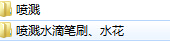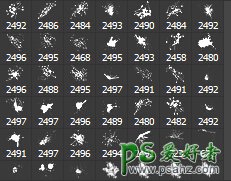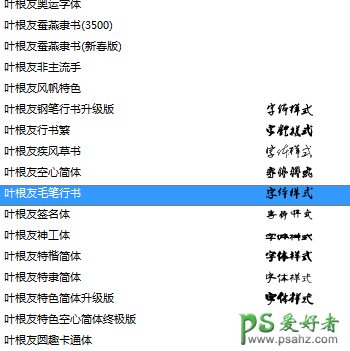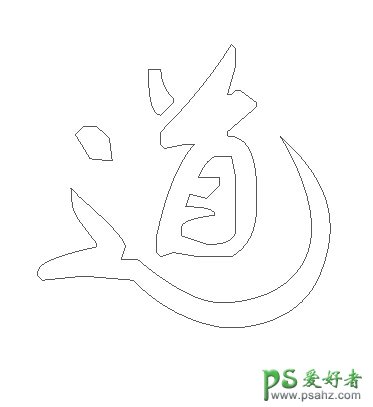当前位置:PS爱好者教程网主页 > PS文字特效 > 教程
Photoshop艺术字体设计实例教程:学习制作漂亮的水墨烟雾文字效(2)
时间:2014-08-25 09:24 来源:PS文字特效教程 作者:水墨烟雾文字 阅读:次
练习素材包下载:http://pan.baidu.com/s/1bntktBL
===========下面进入制作流程=============
俗话说,不打没有准备的仗。为了得到墨迹的效果和撕裂的笔触和纹理,该类型的笔刷当然是不可以少的了。
所以,我们新建一层背景之后,就尽快的载入我们需要的笔刷。
打开文字工具,在里面选一个类似古风的字体(这里类似的字体网络很多,这里楼主找了如下的字体,其实效果不好)其实用屁股想也知道,
方方正正的字体(如黑体)来做这种效果,肯定很奇怪对吧。字体选得越接近心中所想,修改基础字体的部分花的时间就越少。
讲打出的字,放大到幅面所需,然后将它转化为形状。
利用钢笔工具来进行一些调整,这里你可以处理的艺术化一些。这里要郑重说明一点的是,这里是墨迹化处理的字,不是模拟毛笔字。
尽管用这种方法也是可以轻松实现的。
最新教程
推荐教程